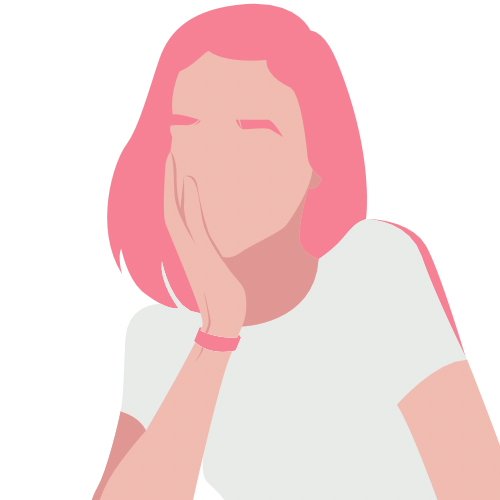
子どもを産んでびっくり!
お便りやら市役所からのお知らせやら書類多くない!?
子どもが生まれてまず初めに驚いたことが、子どもに係る書類の量が多いことです。
さらに子どもが小学校に入学すると家中お便りだらけになるんじゃないかって心配になりました。
大袈裟な表現かと思われたでしょうが、本当に子どもが持ち帰ってくる書類が多いので管理していかないと大事なことを見逃しかねません。
そこで今回は神アプリと名高い「GoodNotes」を使用した我が家の書類管理方法を公開します。
iPadがあれば使い方は無限ですが、書類管理をするだけならiPhoneだけでもできるので、今回はiPhoneを使用したやり方をご紹介します。
まず始めにGoodNotesとは

GoodNotesはありとあらゆる書類をデジタル化できる神アプリです。(ざっくり)
GoodNotesについてもっと色々知りたい方は色々検索するといい記事が見つかります。(他力本願)

紙の手帳を使っていたんだけど、GoodNotesにしてからは紙の手帳は手放したよ!
iPadで書いたものが出先でiPhoneから確認できるなんて!神アプリがすぎる…!それにさ…
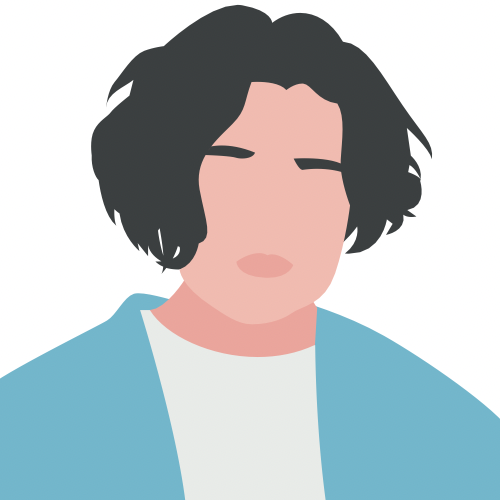
(話長いんだよな)
公式サイトはこちら→【GoodNotes公式】※アフェリエイトリンクは含まれていません。
ちなみに無料でも使えますが、ノートの数やインポートの有無が変わってきます。
個人的な感想は『こんなに色々使えて1,500円(買い切り)ならめっちゃ安くない?』です。
GoodNotesを使った書類整理の方法
フォルダを作る
GoodNotesの『+』新規ボタンから開始します。
新規ボタンをクリックすると一覧表示が出てくるので、『フォルダ』の欄をクリックでフォルダが作成できます。
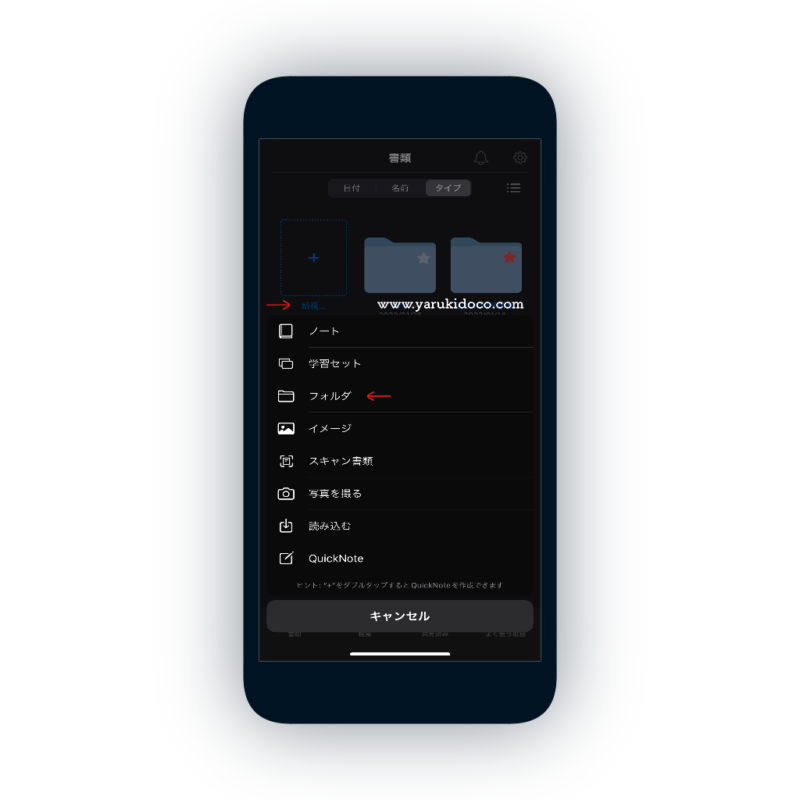
フォルダを作れたらほぼ書類整理は終わったと言っても過言ではありません。
フォルダ作成が書類整理のキーポイントです。
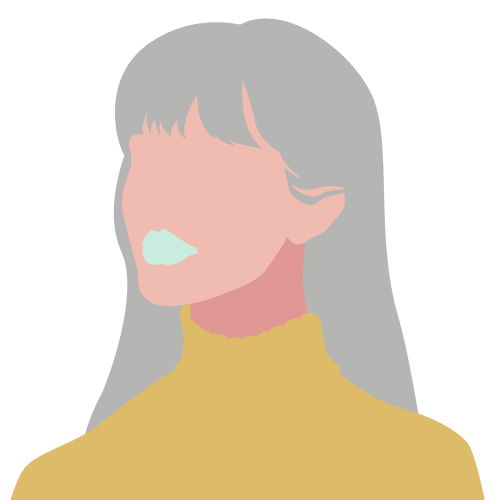
フォルダを作るのが重要なことはわかったけど、どんな感じでフォルダを作ればいいわけ?
ただ闇雲にフォルダを作ればいい訳ではありません。フォルダを作った結果、どこに何を入れたのかわからなくなってしまっては本末転倒です。
フォルダー作成には大きく分けて2種類あります。
1.【人】で分ける
2.【イベントや所属】で分ける
ではそれぞれの分け方をご紹介します。

人別
人名フォルダの作成
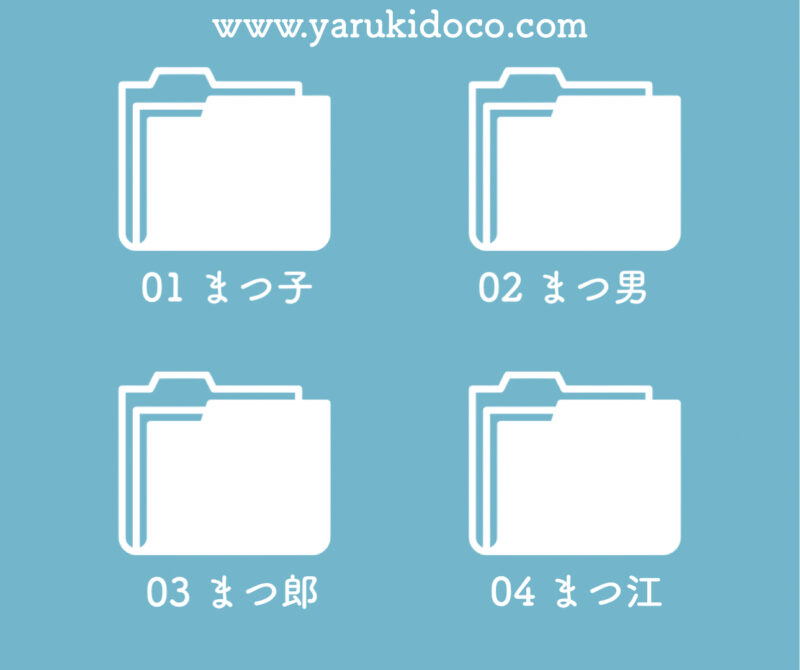
兄弟がいる場合は人名フォルダを作成します。
例えば、【〇〇(長女)】【〇〇(長男)】…といった具合に作成します。
人名フォルダの内訳

ここには個々でやっている習い事に関する書類や市役所等から来た通知書などを入れます。
イベントや所属別

例えば、【小学校】や【保育園】といったようなフォルダです。
このフォルダを作る理由は、兄弟が入学、卒園等の人数の増減があったとしても書類をあっちこっちに動かさずに済むためです。
また、同じ習い事をしている場合は人毎に振り分けるよりも独立したファイルを作った方が楽だと思います。
今後、お姉ちゃんのやっている習い事を下の子がやり始めた場合でもファイルを移動することは可能なので難しく考えなくても大丈夫です!
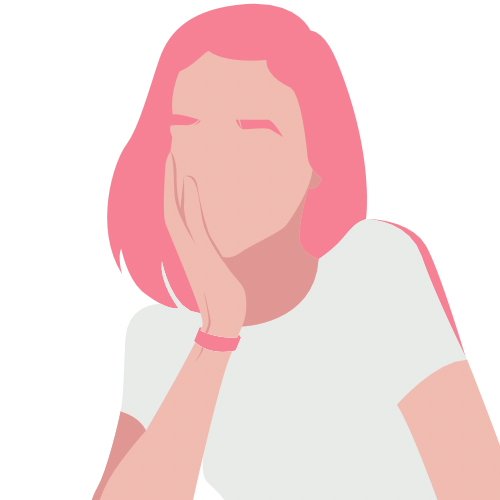
なるほど、人別で分けられない共有のフォルダを作成するイメージね!
それなら誰のフォルダに入れたんだっけ?がなくなりそう
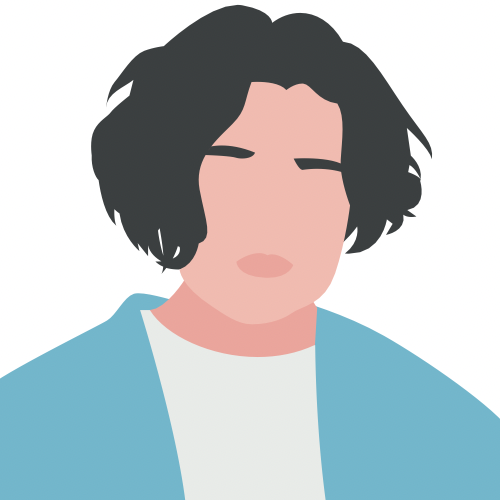
せっかく書類をデジタル化しているのに書類を探す作業があるのは勿体無いもんね
あと、共用でもないし、人別でもない。そんな書類は『その他』フォルダを作って放り込めば大体解決するよ!
キッチリ決める必要はないよ〜身構えないでね
イベントや所属別フォルダの内訳
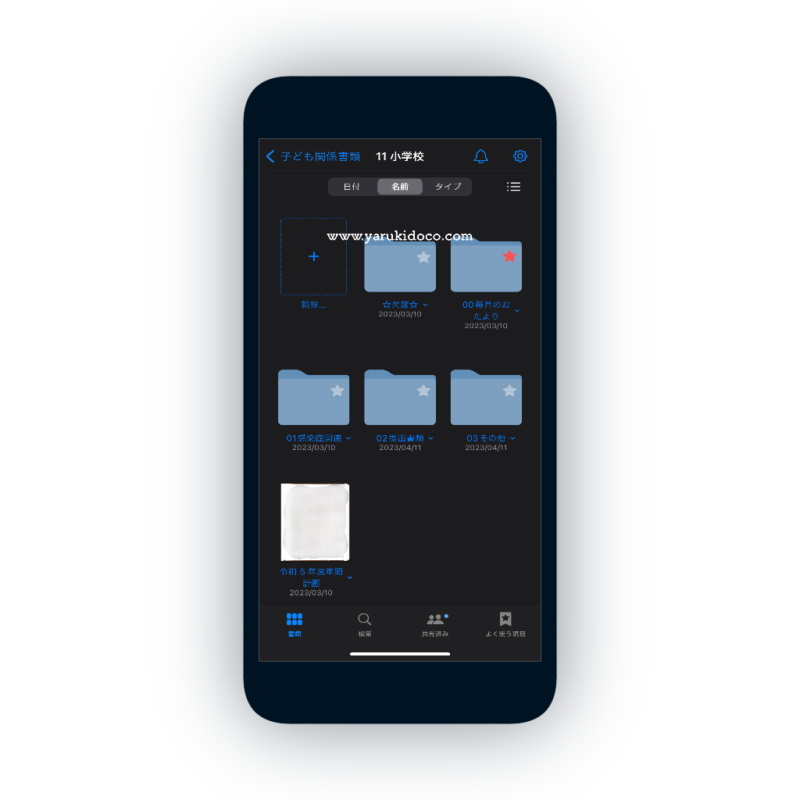
小学校や保育園であれば、大体は
・年間行事予定
・毎月のお便り
・献立表
・事務連絡
に分けられると思います。
例えば私は
・あまり使わないけれど、突然使う予定のある欠席・早退についてのフォルダ
・毎月もらってくるお便り
・感染症についての対応一覧(決まり事が変わったり連絡先が決まっていたりするため)
・学校に提出した自分が記載した書類の控えフォルダ
・その他の書類
でフォルダを分けました。
年間行事予定は1枚の独立した特殊な用紙で、かつ、確認頻度もまあまあ多いためフォルダをあえて作成せず、そのまま書類としてフォルダと同列に並べています。
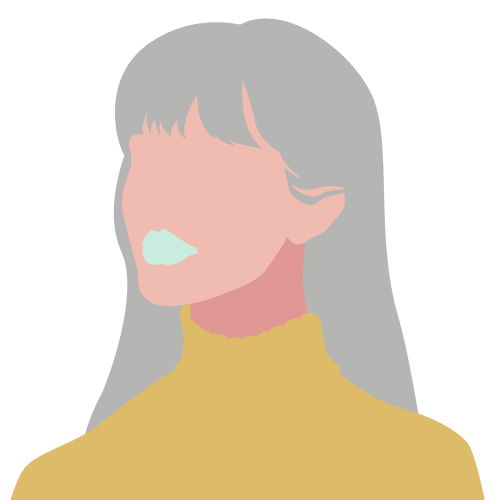
全部フォルダを作らなくてもいいんだね!
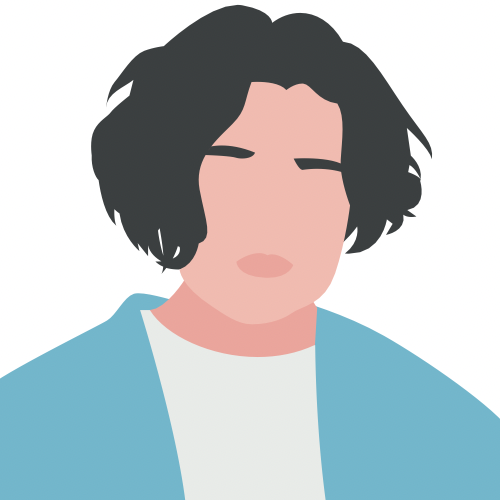
もちろん!ただ、全部フォルダに分けたって不正解じゃないよ!どうやったら自分が使いやすいか、わかりやすいか考えて分けるのが必要だからね!
(私は献立表のフォルダ作ってないし…)
フォルダ名・書類題名のルール化
フォルダー名をルール化することで名前順にした際のソートがしやすくなります。
私が使っているのは主に3つのルールです。
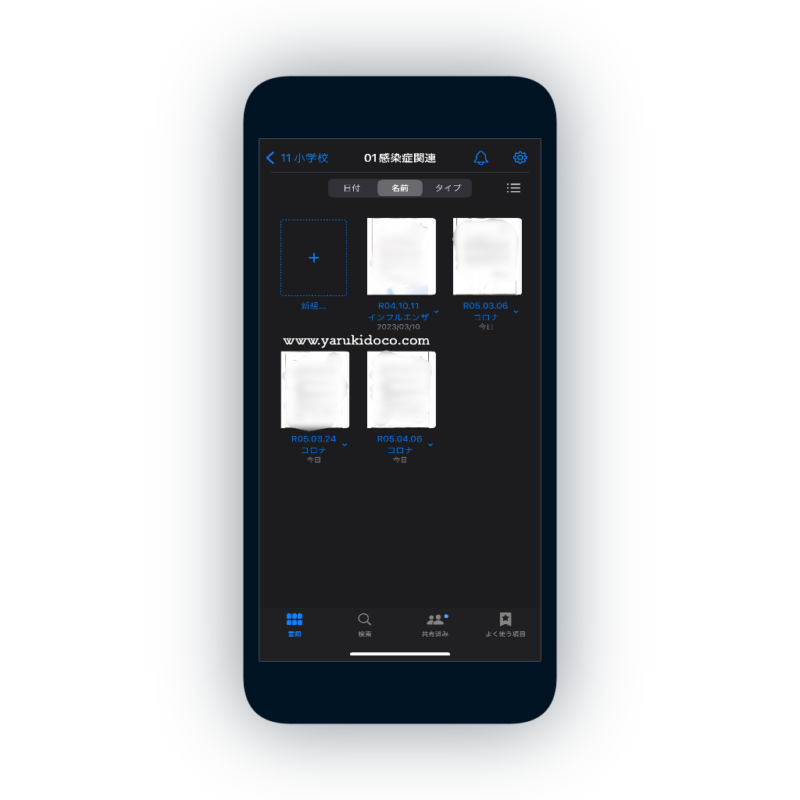
特に順番は重要視しないのであればこの作業は省いてもいいかもしれません。題名を修正するのが地味に大変なので…
フォルダーに書類を入れ込む(PDF化)

PDF化のメリット
なんといっても、紙を写真で撮るより見た目がいいことです。
見た目がいいと統一感も出ますし、何より書類が読みやすいです。
もし印刷する必要が出てきてもプリントのような状態で保存されているので、印刷も綺麗に仕上がります。
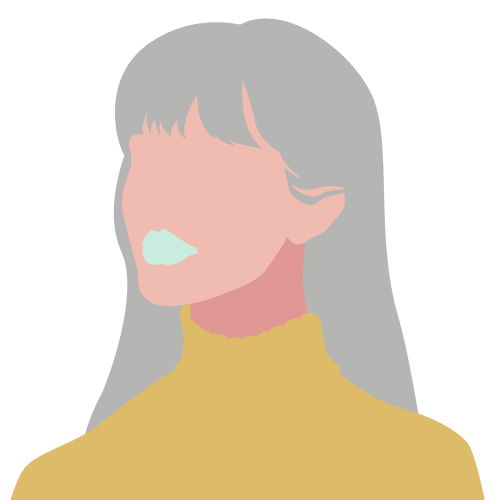
印字する必要が出てくる可能性も考えなきゃいけないわけね
PDF化のデメリット
設定の状態にもよりますが、写真(JPG)より容量を食います。
PDFは文字にフォント情報が載っているので容量が重くなりがちです。
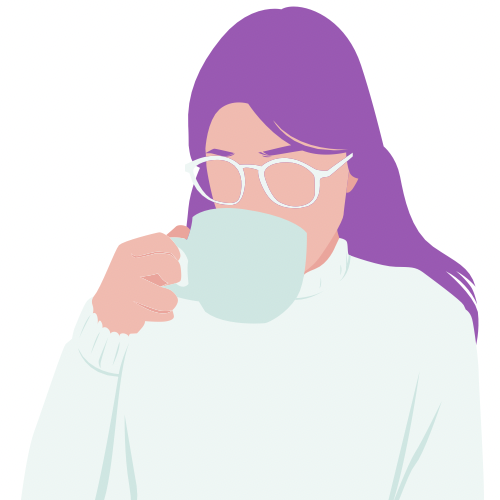
容量を考えたら重要な書類や今後提出するような必要がある書類はPDF、それ以外は写真で保存してもいいかも!
夫婦間で共有する書類は書類毎
夫婦間で共有できる種類は、書類やノート単体です。
これはどういうことかと言うと、例えば
小学校というフォルダをそのまま共有することはできない
ということです。
我が家の場合は子ども対応が基本的には私が行なっているので常に共有しておく必要はないと判断し、私の方で管理しています。
もし夫婦で共有したい書類が多い場合はフォルダーで共有ができないため、注意が必要です。
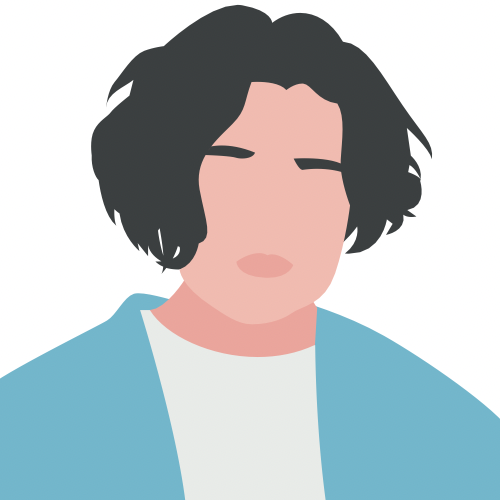
どうしても夫婦で共有でしたいフォルダがあるのなら、ノートという形式のデータにすれば共有できますよ!
GoodNotesでデータ化すれば書類の断捨離®︎時間も短縮
小さめですがサムネで書類が確認できるのでワンアクションで書類を取捨選択できます。
現物と違い、付き合わせる作業もなくて済むため、書類の更新があった際は古い方を捨てるという作業をするだけで済みます。
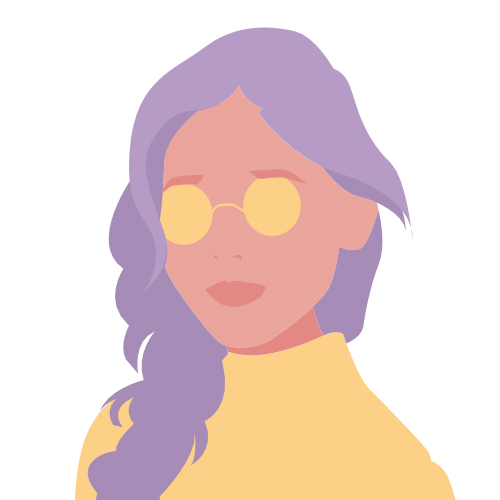
超時短じゃん〜!
GoodNotesのデメリット
デメリットというデメリットは見当たりません。
使い方によっては先ほど述べた『フォルダを共有できない』ことはデメリットにもなり得ると思いますが…
強いていうなら、クラウドに容量がないとしんどいかも、という点ですかね…
以前クラウドに容量がなくて書類を読み込んでくれないことがありました。
アプリ側の問題ではなく、私側の問題なのでデメリットかと言われると微妙なところですが。笑
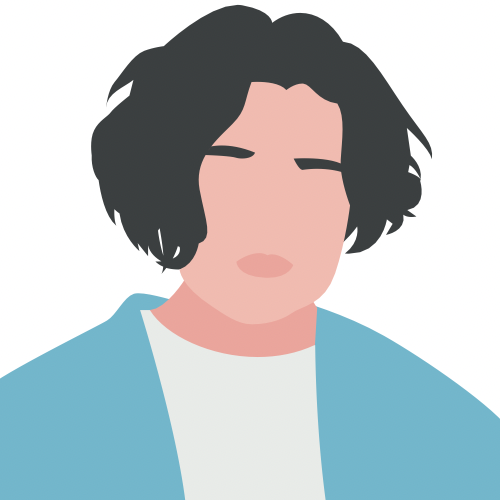
iPadがあれば表に蛍光ペン機能でラインが引けるし、見たい部分は拡大できるし、何より外出先で書類を確認することができるの最高!

俺がこのアプリ教えたんだからね?
最後に。iPhone純正メモアプリで書類は管理できるか?
GoodNotesを使う前はiPhone純正のメモアプリのスキャン機能を使い、書類を管理していました。
クラウド経由で夫とも共有できるし、何よりアプリを増やしたくなくて、純正で使えるなら純正で良くないかと思いながらこれが最適解だと思っていました。
しかし、子供の数や子供の年齢が上がるに従って書類は増えていくし、何より良くも悪くも一覧表示にされてしまい、結構見難いなと思いました。
見易さ、分かり易さというのは書類管理においてかなり重要な部分であると思います。
その点ではGoodNotesに軍配が上がった、ということでしょうか。
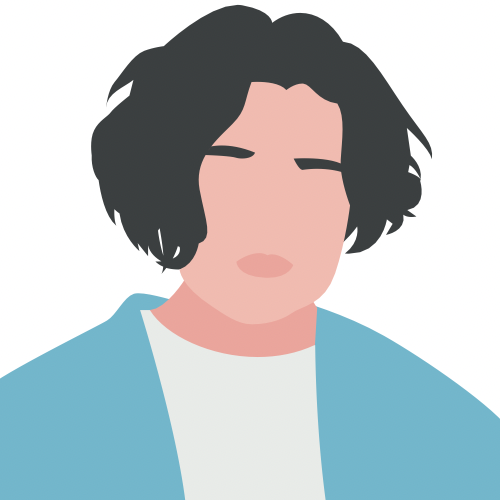
アプリや整理整頓のことになると熱くなっちゃうわ…
最後までお読みいただきありがとうございました!
この記事が参考になれば嬉しいです( ^ω^ )



